Slik får du mest mulig ut av Roku: Seks ting du bør gjøre

Du har endelig utarbeidet hvilken Roku du skal kjøpe, og sette opp grunnleggende: Netflix, Amazon, og hva andre tjenester du abonnerer på. Hva er det neste?
Du har kommet til rett sted: Vi har brukt altfor mye tid på å finne ut hva Roku-plattformen kan gjøre, grave inn i innstillingene og kanalbutikken for å få alt akkurat. Her er de første tingene vi ville gjøre etter å ha fått en ny Roku; gi dem et skudd.
Legg til en haug med gratis kanaler
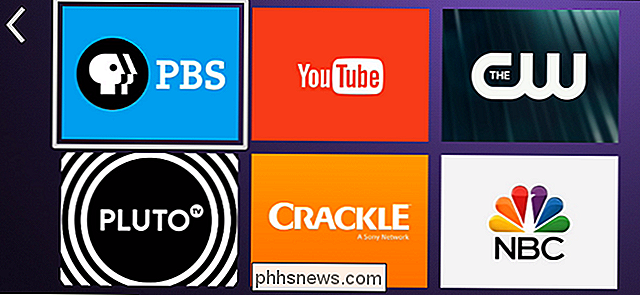
Betalte kanaler som Netflix er flotte, men det finnes alle slags gratis innhold du kan få tilgang til med Roku. Vi har allerede skissert de beste gratis kanalene, fra The Roku Channel til PBS; sjekk ut listen og du vil ha mer innhold enn du kan se.
Hvis det ikke er nok, er det skjulte private kanaler du kan legge til også.
Lær å bruke søket
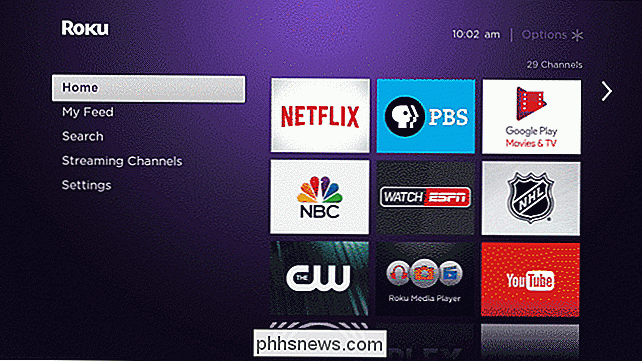
RELATED: Slik søker du hvert nettsted med en gang med Roku Søk
Det er lett å overse Roku's søkefunksjon som en gimmick, men det er egentlig ikke spesielt, hvis fjernkontrollen tilbyr talesøk. Du kan raskt søke på hvert streaming-nettsted på ett sted og begynne å se umiddelbart. Det er mye raskere enn å sjekke Netflix, og deretter sjekke Hulu, og så videre. Selv om fjernkontrollen ikke tilbyr talesøk, kan du søke på telefonen og begynne å se raskt.
Fortsett med dine favorittvisninger ved hjelp av feedet
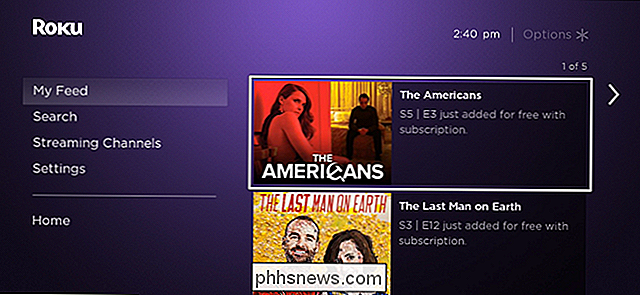
RELATED: Slik bruker du Roku Feed til å holde opp med nye episoder av showene dine
Å holde oversikt over når nye episoder er tilgjengelige kan være et problem, men sett opp Rokus feed holder oversikt over favorittprogrammene dine, og du kan se alle nye episoder på ett sted. Enda bedre, du kan se dem der, uavhengig av hvilken kanal de tilbyr.
Ranger om kanalkanalene dine
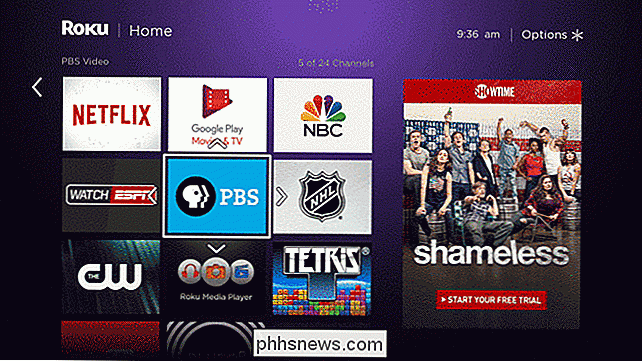
RELATED: Slik omarrangerer du Roku Channel Icons
Jo mer bruker du Roku mer kanaler du har. For å holde ting ryddig, bør du omorganisere ikonene dine. Sett de ting du bruker mest direkte øverst på listen.
Fjern rotter fra menyen
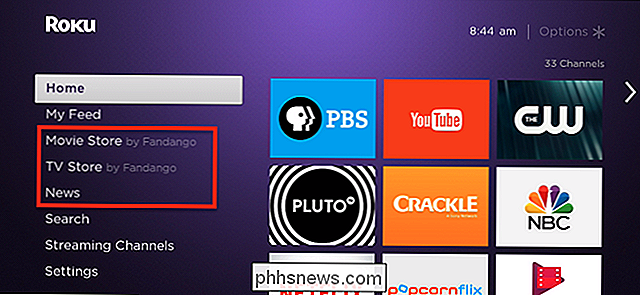
Roku-grensesnittet er greit, men det er nok noen ting du ikke bryr deg om i venstre panel. Heldigvis kan du fjerne Fandango Movie og TV-butikkene fra startskjermen og holde ting rent.
Så lenge du tar kontroll, kan du også stoppe ditt Roku-tema fra å skifte på helligdager.
Lær å Speil Android og Windows-enheter
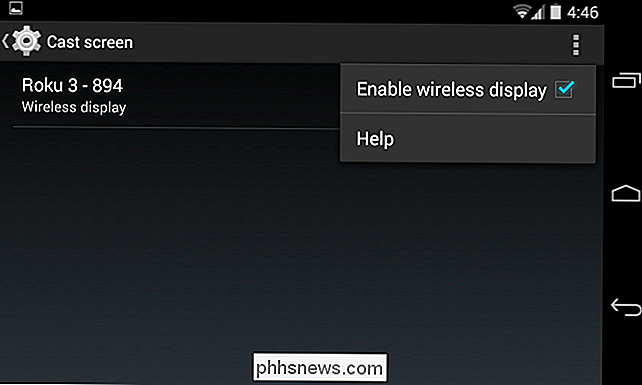
RELATED: Slik speiler du Windows- eller Android-enhetens skjerm på Roku
Det er en Roku-kanal for omtrent alt, men fra tid til annen kan du speile deg Windows eller Android-enheten over til TVen din. Dette lar deg vise bilder og videoer, eller streame et nettsted til Roku. Dessverre støttes ikke Apple-produkter, men påkaller ikke Roku: Apple kan støtte den åpne Miracast-protokollen hvis den ville.
På samme måte kan du også bruke din Roku som en Chromecast for noen utvalgte apps, som YouTube og Netflix .

Hva er Nest oppmerksomt, og bør du betale for abonnement?
Hvis du vil at Nest Cam skal lagre videoopptak i skyen, slik at du kan hente dem senere, må du melde deg på selskapets Nest Aware-abonnementstjeneste. Men det er verdt å kjøpe i det lange løp? Hva er Nest oppmerksom? RELATED: Slik oppretter du Nest Cam Nest Aware er Nests abonnementstjeneste for Nest Cam-brukere som lar deg lagre videoopptak i skyen i opptil 30 dager, blant andre funksjoner.

Slik roterer du en video på Android
Det skjer en krig der ute. Du vil ikke se det på nyhetene, du vil ikke lese om det i papiret - men det skjer. Det er en vanskelig kamp som mange av oss aldri tenker på: krigen mot feilrettet video. Har du en video som dukker opp sidelengs? Slik roterer du videoen 90 grader på Android. Dette skjer vanligvis, og telefonen roterte ikke retningen når du begynte å ta opp en video.



